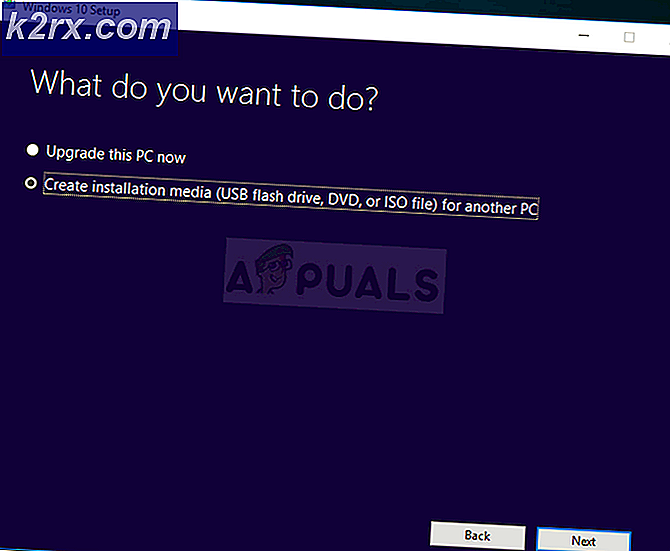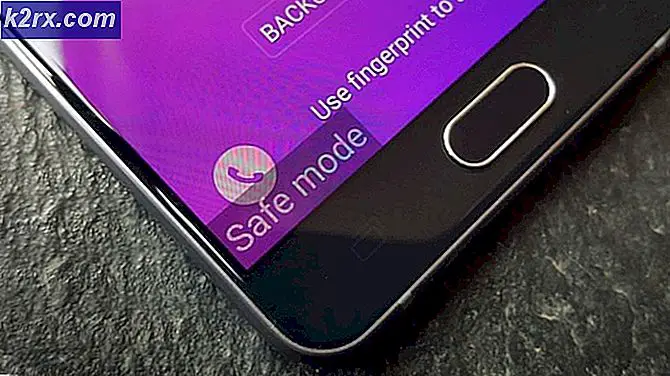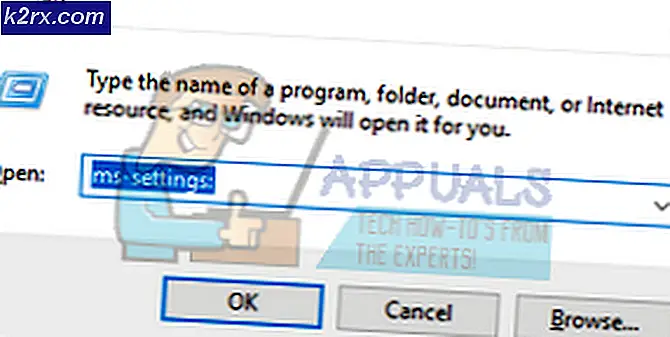Hoe Beats Audio Driver opnieuw te installeren op HP notebooks en laptops
Hewlett-Packard, beter bekend als HP, heeft behoorlijk wat van zijn laptops en zelfs desktops verzonden, met audiosoftware die bekend staat als Beats Audio. Beats Audio bevat de audiostuurprogramma voor het apparaat, evenals een paar andere voordelen, zoals volumeregelaars, een eenvoudig te gebruiken equalizer, enz.
Er zijn echter nogal wat gebruikers die een dergelijk apparaat kochten, maar later moesten ze eindigen met een schone installatie van een besturingssysteem, of het nu om een upgrade naar een nieuwere versie ging of omdat het besturingssysteem volledig moest worden geformatteerd . Wanneer dit gebeurt, biedt HP geen duidelijke en eenvoudige manier om de Beats Audio-software opnieuw te installeren. Dit wordt frustrerend, omdat het gebruik van de ingebouwde equalizer de geluidskwaliteit van de audio die uit de luidsprekers komt aanzienlijk kan verbeteren, en als je eraan gewend bent, zal audio zonder de software blikkerig klinken. Beats Audio is een verbeterde audiocontroller die zorgt voor een diepe, gecontroleerde bas (subwoofer) met behoud van een helder geluid. Beats Audio is standaard ingeschakeld.
Om Beats Audio te activeren, drukt u op fn + b. Wanneer de subwoofer is uitgeschakeld, krijgt het beats-pictogram een schuine streep . PRO TIP: Als het probleem zich voordoet met uw computer of een laptop / notebook, kunt u proberen de Reimage Plus-software te gebruiken die de opslagplaatsen kan scannen en corrupte en ontbrekende bestanden kan vervangen. Dit werkt in de meeste gevallen, waar het probleem is ontstaan door een systeembeschadiging. U kunt Reimage Plus downloaden door hier te klikkenGelukkig is er een manier om al deze dingen terug te krijgen, zolang je de onderstaande methode volgt.
Download de originele geluidsdriver
U zult de software niet vinden onder de Beats Audio-naam, maar als u het IDT High Definition Audio-stuurprogramma van HP downloadt, krijgt u hetzelfde.
- Ga naar deze link, de ondersteuningspagina van HP.
- Klik op Software en stuurprogramma's ophalen, die u naar een pagina moeten leiden waar u uw apparaatmodel of het serienummer ervan moet invoeren.
- Voer de informatie in die u niet nodig heeft en klik
- Kies onder Besturingssysteem en versie wat het beste bij u past. Zorg ervoor dat u 32-bit of 64-bit correct selecteert, afhankelijk van uw specifieke besturingssysteem.
- U zou nu een lijst met beschikbare stuurprogramma's voor uw apparaat en besturingssysteem moeten zien. Klik op Driver-Audio, en het IDT High Definition Audio-stuurprogramma zou moeten verschijnen, samen met een knop Download aan de rechterkant. Klik op de knop en wacht tot het downloaden is voltooid.
- Ga naar uw map Downloads en zoek het installatiebestand dat u zojuist hebt gedownload. Dubbelklik erop en volg de instructies die de setup biedt, totdat u klaar bent met de installatiewizard.
- Start uw apparaat opnieuw op voordat de wijzigingen van kracht worden.
Hoewel er geen duidelijke setup is voor de Beats Audio-software, kunt u deze krijgen door het IDT High Definition Audio-stuurprogramma te installeren. Dit is iets dat niet veel gebruikers weten, en ze geven HP dus de schuld omdat ze in de eerste plaats de setup voor Beats Audio niet hebben verzorgd. Als u echter met dit probleem wordt geconfronteerd, volgt u gewoon de stappen in de bovenstaande methode en heeft u Beats Audio snel weer beschikbaar.
PRO TIP: Als het probleem zich voordoet met uw computer of een laptop / notebook, kunt u proberen de Reimage Plus-software te gebruiken die de opslagplaatsen kan scannen en corrupte en ontbrekende bestanden kan vervangen. Dit werkt in de meeste gevallen, waar het probleem is ontstaan door een systeembeschadiging. U kunt Reimage Plus downloaden door hier te klikken